چه باید بدانیم
- نسل اول Apple Pencil: Apple Pencil را به درگاه لایتنینگ iPad خود وصل کنید. روی دکمه Pair که روی صفحه ظاهر می شود ضربه بزنید.
- نسل دوم Apple Pencil: Apple Pencil را به کنار iPad وصل کنید. روی دکمه Connect که روی صفحه ظاهر می شود ضربه بزنید.
- برای بررسی وضعیت شارژ Apple Pencil، به Settings > Apple Pencil بروید، یا ویجت باتری های iPad را مشاهده کنید..
این مقاله نحوه جفت کردن Apple Pencil خود را با iPad، نحوه استفاده از دستگاه و نحوه بررسی باتری Apple Pencil توضیح می دهد. ما اطلاعات سازگاری Apple Pencil را اضافه کردیم زیرا همه Apple Pencil با همه دستگاههای iOS کار نمیکنند.
چگونه قلم اپل خود را با iPad، iPad Air و iPad Pro خود جفت کنید
نسل اول Apple Pencil از طریق آداپتور لایتنینگ به iPad متصل می شود. نسل دوم مداد اپل به صورت مغناطیسی به بالای آی پد متصل می شود. برای جفت کردن خود، این مراحل را دنبال کنید:
-
آیپد را روشن کنید و قفل آن را باز کنید.
باید بلوتوث را برای iPad خود روشن کنید. اگر این کار را نکنید، یک کادر محاوره ای از شما می خواهد که آن را روشن کنید. کافی است روی روشن ضربه بزنید و بلوتوث در iPad فعال می شود یا به Settings > Bluetooth بروید و آن را روشن کنید. در.
- درپوش نسل اول Apple Pencil را بردارید و آن را به iPad وصل کنید یا نسل دوم Apple Pencil را با نوار مغناطیسی در سمت پهن iPad Pro قرار دهید - احساس خواهید کرد که به iPad می چسبد.
-
روی Pair یا Connect ضربه بزنید بسته به نسل Apple Pencil شما در صفحه بازشو.

Image
Apple Pencil آماده استفاده است.
در کجا از مداد سیب استفاده می کنید؟
مداد در درجه اول یک ابزار طراحی یا نوشتن است، اگرچه می توانید در هر جایی که از انگشت خود در iPad استفاده می کنید از آن استفاده کنید. اگر میخواهید آن را برای اجرای آزمایشی ببرید، برنامه Notes را روشن کنید، به یادداشت جدیدی بروید و روی نمادی که شبیه نوک مداد در گوشه پایین سمت راست صفحه است ضربه بزنید. این شما را در حالت ترسیم در Notes قرار می دهد. سپس، از ابزارهای پایین صفحه انتخاب کنید و شروع به آزمایش کنید.
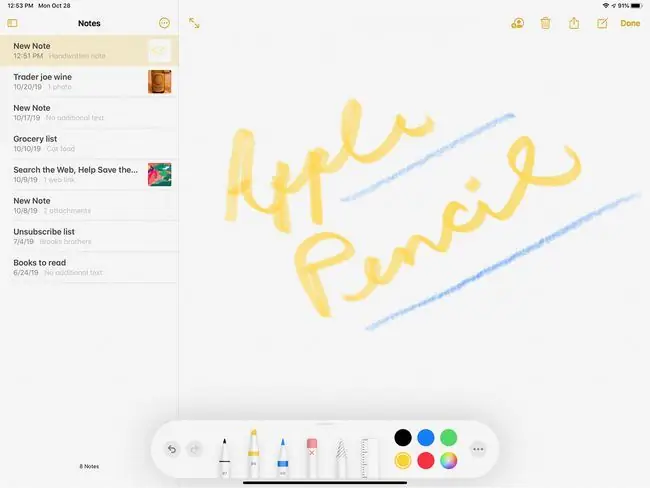
اگرچه Notes یک برنامه کاربردی است، ممکن است بخواهید به یک برنامه طراحی پیچیده تر ارتقا دهید. Paper، Autodesk Sketchbook، Penultimate و Adobe Photoshop Sketch چهار برنامه عالی برای iPad هستند. آنها همچنین برای برنامه پایه رایگان هستند، بنابراین می توانید آنها را برای تست درایو ببرید.
چگونه باتری Apple Pencil را بررسی کنیم
Apple می گوید کاربران می توانند انتظار داشته باشند که حدود 12 ساعت شارژ در Apple Pencils داشته باشند. از آنجایی که Apple Pencil چراغی برای نشان دادن شارژ خود ندارد، می توانید آن را در تنظیمات یا در مورد Apple Pencil نسل دوم، روی صفحه نمایش یا از طریق یک ویجت بررسی کنید.
به تنظیمات > Apple Pencil بروید تا شارژ مداد نسل دوم خود را در حالی که به صورت مغناطیسی متصل است بررسی کنید. شارژ در بالای صفحه نمایش داده می شود.
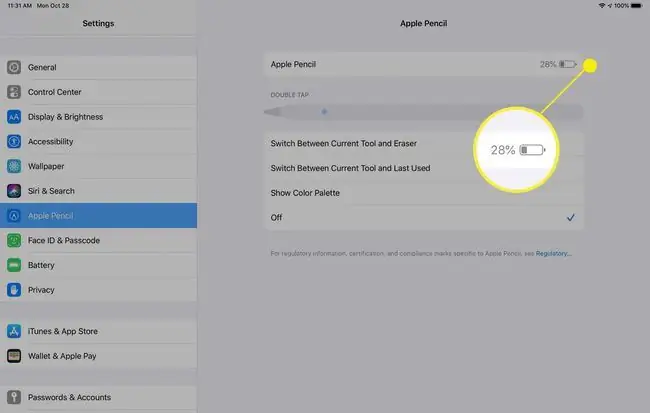
همچنین، وقتی مداد را به نوار مغناطیسی وصل می کنید، به طور مختصر میزان شارژ فعلی را روی صفحه نمایش می دهد.
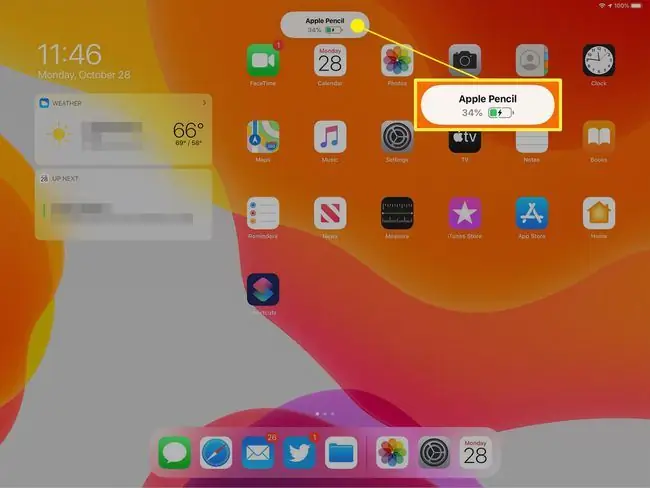
می توانید از طریق ویجت باتری های iPad، میزان شارژ هر دو نسل Apple Pencils را پیگیری کنید. ویجت ها در سمت چپ صفحه اصلی ظاهر می شوند. اگر ویجت باتریها را نمیبینید، به پایین ویجتهای قابل مشاهده بروید و Edit را کلیک کنید.ویجت Battery را به لیست اضافه کنید و آن را نزدیک بالای صفحه سنجاق کنید. سپس، می توانید شارژ باتری اپل پنسل را در یک نگاه ببینید.
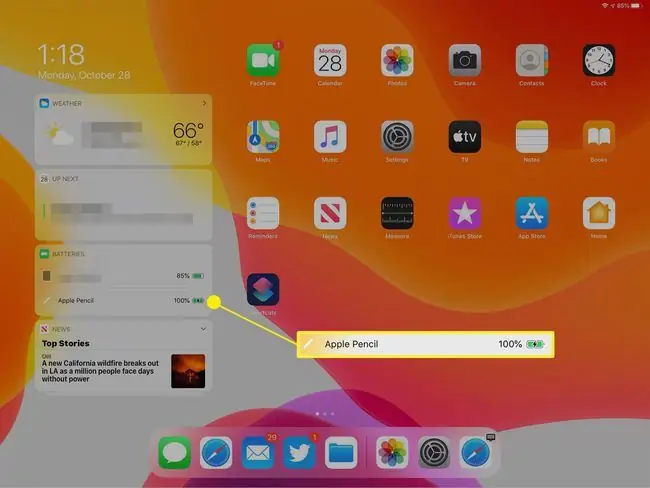
اگر نیاز دارید اپل پنسیل نسل اول را شارژ کنید، آن را در همان پورت لایتنینگ در پایین آیپد که برای جفت کردن دستگاه استفاده کردهاید قرار دهید، یا اپل پنسیل مغناطیسی نسل دوم را وصل کنید.
حدود 15 ثانیه شارژ طول می کشد تا 30 دقیقه شارژ باتری به شما ارائه شود، بنابراین حتی اگر باتری شما کم است، زمان زیادی طول نمی کشد تا دوباره شروع به کار کنید.
اگر مداد به درستی کار نمی کند، می توان از روش های مختلفی برای رفع آن استفاده کرد.
سازگاری با مداد اپل
نسل اول Apple Pencil با دستگاه های iOS زیر کار می کند:
- iPad Air (نسل سوم)
- iPad mini (نسل پنجم)
- iPad (نسل ششم و هفتم)
- iPad Pro 12.9 اینچی (نسل اول و دوم)
- iPad Pro 10.5 inch
- iPad Pro 9.7 اینچ
نسل دوم Apple Pencil با: کار می کند
- iPad Pro 12.9 اینچی (نسل سوم)
- iPad Pro 11 اینچی
- iPad Air (نسل چهارم)
چگونه مداد اپل متفاوت است
نوک خازنی روی قلم با یک دستگاه صفحه لمسی تعامل دارد به همان شیوه ای که نوک انگشتان ما روی صفحه ثبت می شوند در حالی که ناخن های ما این کار را نمی کنند. بنابراین، چگونه Apple Pencil با iPad و iPad Pro کار می کند؟ صفحه نمایش آی پد با سنسورهایی طراحی شده است که می توانند Apple Pencil را تشخیص دهند، در حالی که خود مداد با استفاده از بلوتوث با iPad ارتباط برقرار می کند. این به iPad اجازه میدهد تا میزان فشار دادن Apple Pencil را ثبت کند و بر اساس آن تنظیم کند، و به برنامههایی که از مداد پشتیبانی میکنند اجازه میدهد زمانی که مداد به شدت روی صفحه فشار داده میشود تیرهتر شوند.
Apple Pencil همچنین می تواند تشخیص دهد که چه زمانی در زاویه نگه داشته می شود و به هنرمند اجازه می دهد بدون نیاز به تغییر به ابزار جدید، یک خط دقیق را به یک قلم موی شیوا تبدیل کند. این ویژگی باعث آزادی بیشتر در حین کار با Apple Pencil می شود.






